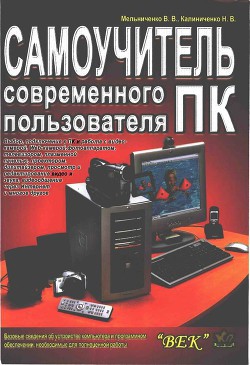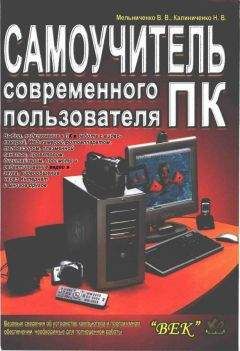Главное назначение BIOS — настройка (и пользователем в том числе) параметров взаимодействия отдельных компонентов чипсета и остальных устройств материнской платы между собой. Количество опций, устанавливаемых в BIOS Setup, достаточно велико. Учитывая тематику книги, читателю просто не придется обращаться ко многим из установок BIOS. Мы расскажем об основных опциях, настройках и оптимизации некоторых параметров BIOS. Если какие-либо опции не описаны, а вы не представляете последствия их изменения, лучше оставьте настройки по умолчанию.
Различные версии BIOS
Хотя задачи, выполняемые BIOS, одинаковы вне зависимости от номера версии и производителя, различия все же имеются. Поэтому вначале необходимо поговорить о производителях и версиях BIOS, отличиях в их интерфейсе и способе управления.
Производители BIOS
В первую очередь, это Award Software, Inc (подразделение фирмы Phoenix). AWARDBIOS разработки этой фирмы установлена в большинстве персональных компьютеров.
Реже встречается BIOS разработки фирмы American Megatrends, Inc. AMIBIOS этой фирмы недавно устанавливался практически на всех компьютерах, но постепенно был вытеснен BIOS от Award. Сейчас встретить AMIBIOS на современном компьютере можно нечасто.
Раньше на рынке присутствовала еще одна фирма, занимавшаяся разработкой BIOS — Phoenix. BIOS этой фирмы все еще можно встретить на старых компьютерах. Фирма Intel при производстве материнских плат до сих пор использует BIOS марки Phoenix.
Современные версии BIOS
На компьютерах, выпущенных несколько лет назад, устанавливалась BIOS фирмы Award версии 4.51PG. Современные компьютеры используют BIOS фирмы Award версий 6.0 или 6.0PG. AMI предлагает BIOS версии 1.24. Последняя распространенная версия — 1.45 — практически полностью копирует предыдущую с несколько измененным интерфейсом. Эти версии BIOS мы и рассмотрим, но, будьте уверены, если вам попадется BIOS другой версии, вы легко в ней разберетесь.
BIOS Setup
Рассмотрим, что же происходит после нажатия кнопки включения питания компьютера.
Порядок загрузки
Вначале инициализация и проверка установленной видеокарты путем временной передачи управления BIOS видеокарты. На экране монитора появляются сведения о названии, марке, объеме установленной памяти. Некоторые видеокарты не выводят сообщения при инициализации.
Затем определяются тип процессора (установка тактовой частоты и коэффициента умножения), объем оперативной памяти и проверяется правильность их функционирования. Выполняется инициализация и проверка жестких дисков и карт расширения. После этого BIOS выводит таблицу с аппаратной конфигурацией компьютера и передает управление загрузчику операционной системы.
Вызов BIOS Setup
В момент начальной инициализации на экране появляется приглашение в BIOS Setup. Например, самое распространенное — Press DEL to enter SETUP (если сказать на русском — для входа в BIOS Setup нажмите клавишу Del).
На разных компьютерах вызов BIOS Setup происходит по-разному: это может быть, например, клавиша F1 или любая другая клавиша, или сочетание клавиш. Способ входа в BIOS Setup указывается на экране монитора при начальной загрузке системы.
Рис. 4.1. Вызов BIOS Setup
AWARD BIOS версии 6.0PG
Большинство производителей предпочитают версию 6.0PG фирмы Award (рис. 4.2). Вызвав утилиту BIOS Setup, вы сразу попадаете в главное меню этой программы. Рассмотрим, какие опции скрываются под тем или иным пунктом меню. (В частном случае количество и названия опций могут меняться.)
Рис. 4.2. Главное меню AWARDBIOS
Назначение опций, сгруппированных в том или ином пункте меню, следующее.
Standard CMOS Features — установка даты и времени, задание конфигурации дисковых накопителей, сообщения об ошибках процедуры POST (рис. 4.3).
Рис. 4.3. Меню Standard CMOS Features AWARDBIOS
Advanced BIOS Features — параметры работы кэш-памяти, процессора, порядок опроса накопителей для загрузки операционной системы, указание настроек клавиатуры и т. д. (рис. 4.4).
Рис. 4.4. Меню Advanced BIOS Features
Advanced Chipset Features — скоростные характеристики работы оперативной памяти компьютера, настройка различных параметров чипсета (рис. 4.5).
Рис. 4.5. Меню Advanced Chipset Features
Integrated Peripherals — установка режимов работы интегрированных на материнской плате компонентов: контроллеров IDE, портов, звуковой карты и других компонентов (рис. 4.6).
Рис. 4.6. Меню Integrated Peripherals AWARDBIOS
Power Management Setup — установка энергосберегающих режимов, отключение устройств при простое, реакция компьютера на нажатие клавиши POWER (рис. 4.7). Опции, отвечающие за реакцию на нажатие POWER (на клавиатуре), мониторинг температуры и скорость вращения вентиляторов есть только на материнских платах ATX. Иногда они находятся в пункте меню Advanced Chipset Features.
Рис. 4.7. Меню Power Management Setup AWARDBIOS
PnP/PCI Configuration — резервирование системных ресурсов, автоматическое или ручное распределение прерываний и каналов прямого доступа к памяти (рис. 4.8).
Рис. 4.8. Меню PnP/PCI Configuration AWARDBIOS
PC Health Status — мониторинг температуры и скорости вращения вентиляторов (рис. 4.9).
Рис. 4.9. Меню PC Health Status
Frequency/Voltage Control — значение частот и рабочих напряжений процессора, системной шины, шины памяти (рис. 4.10).
Рис. 4.10. Меню Frequency/Voltage Controlawardbios
Load Fail-Safe Defaults — загрузка параметров BIOS Setup, гарантирующих нормальную работу аппаратной части компьютера.
• LoadOptimizedDefaults— загрузка параметров BIOS Setup, обеспечивающих максимальную производительность; возможна ручная корректировка некоторых параметров.
• SetSupervisorPassword— установка пароля, позволяющего менять значения в BIOS Setup.
• SetUserPassword — установка пароля пользователя (только просмотр значений).
Save & Exit Setup — сохранение установленных параметров и выход из BIOS Setup.
• Exit Without Saving— отказ от сохранения установленных параметров и выход из BIOS Setup.
Управление
Для выбора пункта в главном меню выделите его при помощи клавиш управления курсором и нажмите Enter. Выход в главное меню — Esc. Символ треугольника означает переход во вложенное меню после нажатия Enter. Выход на один уровень вверх, а затем в главное меню — клавиша Esc.
Если, находясь в главном меню, нажать клавишу F10, вам предложат сохранить изменения и выйти из BIOS Setup. Нажатие Esc — отказ от сохранения изменений и выход из BIOS Setup.